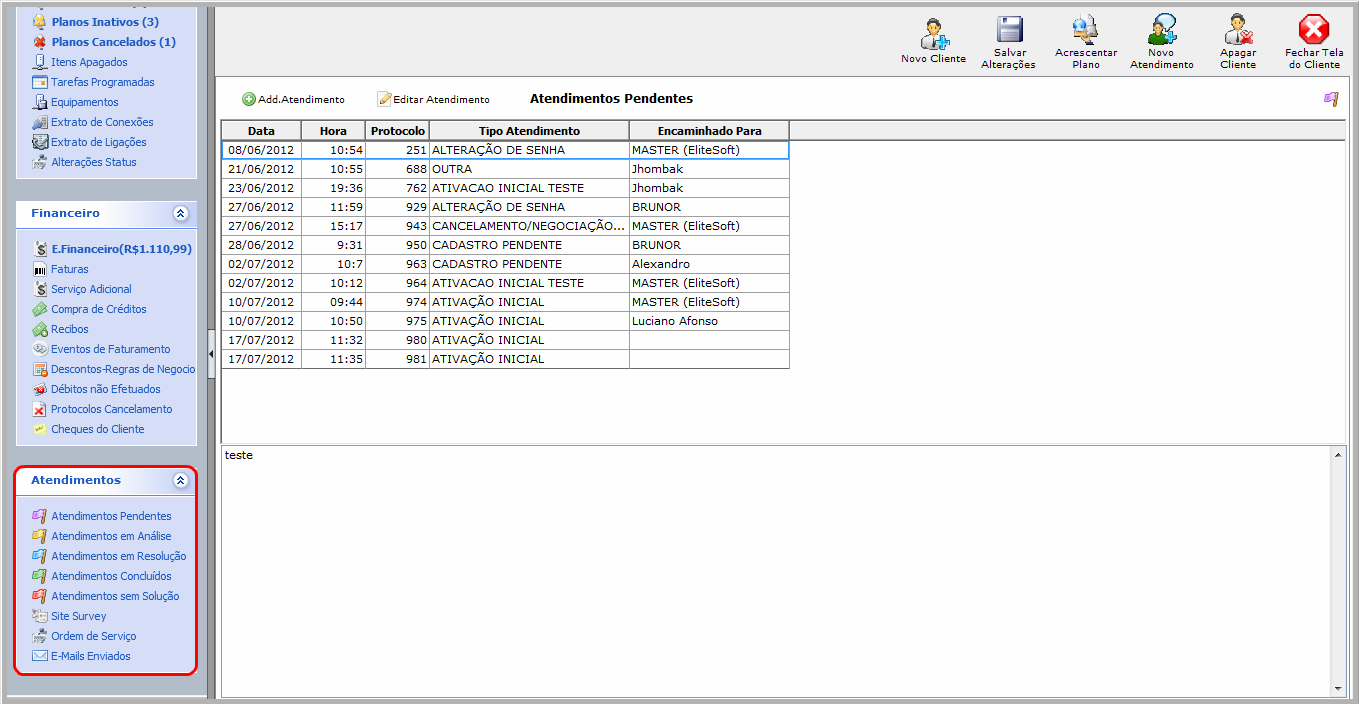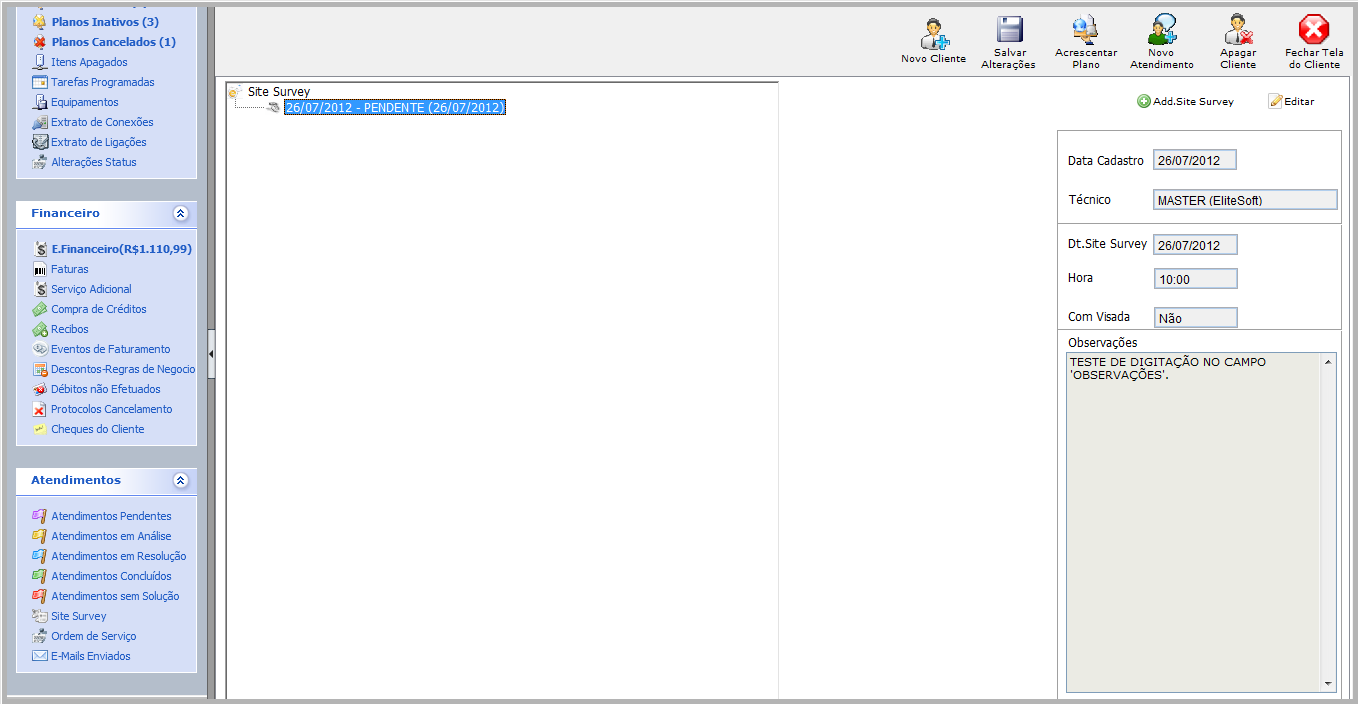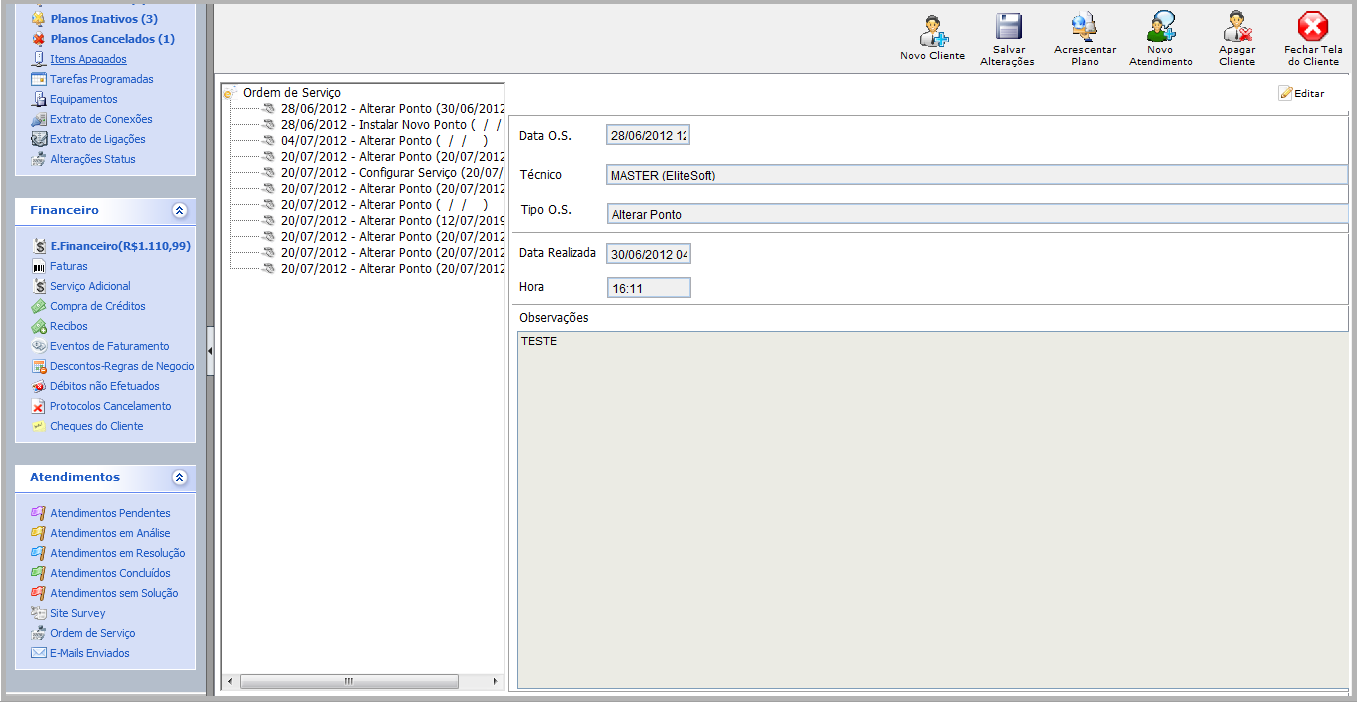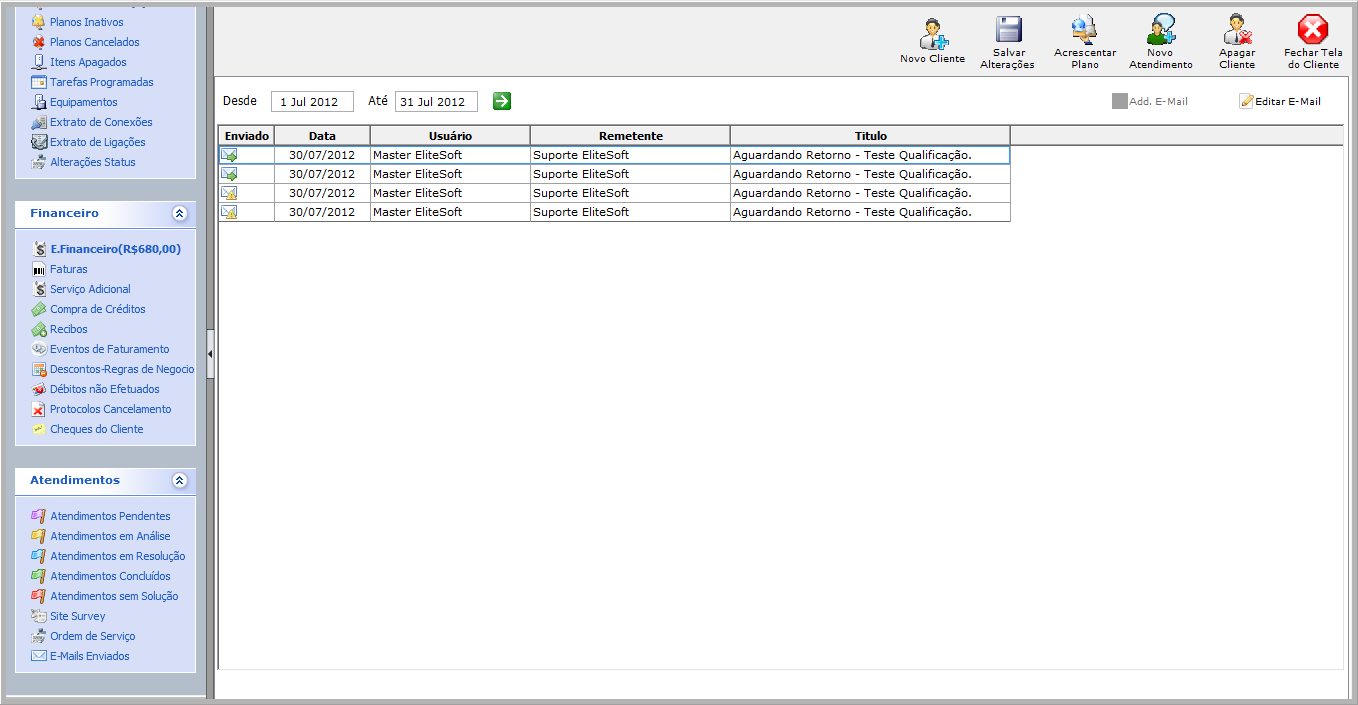Mudanças entre as edições de "Modulo Desktop - Clientes - Atendimentos"
(→1.3 E-mails Enviados) |
|||
| (Uma revisão intermediária por um outro usuário não está sendo mostrada) | |||
| Linha 11: | Linha 11: | ||
Caso queira adicionar um atendimento basta clicar no botão "Add.Atendimento" ou desejar Editar, basta clicar no botão "Editar Atendimento". | Caso queira adicionar um atendimento basta clicar no botão "Add.Atendimento" ou desejar Editar, basta clicar no botão "Editar Atendimento". | ||
| − | [[Arquivo:ClientesAtendimentosV4.png| | + | [[Arquivo:ClientesAtendimentosV4.png|1160px]] |
=====1.1 Site Survey===== | =====1.1 Site Survey===== | ||
| Linha 17: | Linha 17: | ||
Nesta opção são demonstrados os Sites Survey e seus status. Caso queira adicionar um novo Site Survey, basta clicar no botão "Add.Site Survey" ou Editar, basta clicar no botão "Editar". | Nesta opção são demonstrados os Sites Survey e seus status. Caso queira adicionar um novo Site Survey, basta clicar no botão "Add.Site Survey" ou Editar, basta clicar no botão "Editar". | ||
| − | [[Arquivo:ClientesSiteSurveyV4.png| | + | [[Arquivo:ClientesSiteSurveyV4.png|1160px]] |
=====1.2 Ordem de Serviço ===== | =====1.2 Ordem de Serviço ===== | ||
| Linha 23: | Linha 23: | ||
Nesta opção são demonstradas as Ordens de Serviço. Caso queira editar a Ordem de Serviço, basta clicar no botão "Editar". | Nesta opção são demonstradas as Ordens de Serviço. Caso queira editar a Ordem de Serviço, basta clicar no botão "Editar". | ||
| − | [[Arquivo:ClientesOsV4.png| | + | [[Arquivo:ClientesOsV4.png|1160px]] |
=====1.3 E-mails Enviados ===== | =====1.3 E-mails Enviados ===== | ||
| Linha 29: | Linha 29: | ||
Nesta opção são demonstrados os e-mails que foram enviados e os que também não foram, neste caso trata-se da seguinte forma: | Nesta opção são demonstrados os e-mails que foram enviados e os que também não foram, neste caso trata-se da seguinte forma: | ||
| − | [[Arquivo:email_go.png]]: E-mail enviado. | + | [[Arquivo:email_go.png]]: E-mail enviado. |
| − | [[Arquivo:ClientesEmailsEnv.png| | + | [[Arquivo:email_error.gif]]: E-mail não enviado. |
| + | |||
| + | [[Arquivo:ClientesEmailsEnv.png|1160px]] | ||
Edição atual tal como às 10h46min de 8 de outubro de 2012
Índice
Módulo Desktop - Clientes - Aba Atendimentos
1) Na Opção "Atendimentos" é exibidos todos os Atendimentos e seus respectivos Status.
Caso queira adicionar um atendimento basta clicar no botão "Add.Atendimento" ou desejar Editar, basta clicar no botão "Editar Atendimento".
1.1 Site Survey
Nesta opção são demonstrados os Sites Survey e seus status. Caso queira adicionar um novo Site Survey, basta clicar no botão "Add.Site Survey" ou Editar, basta clicar no botão "Editar".
1.2 Ordem de Serviço
Nesta opção são demonstradas as Ordens de Serviço. Caso queira editar a Ordem de Serviço, basta clicar no botão "Editar".
1.3 E-mails Enviados
Nesta opção são demonstrados os e-mails que foram enviados e os que também não foram, neste caso trata-se da seguinte forma: